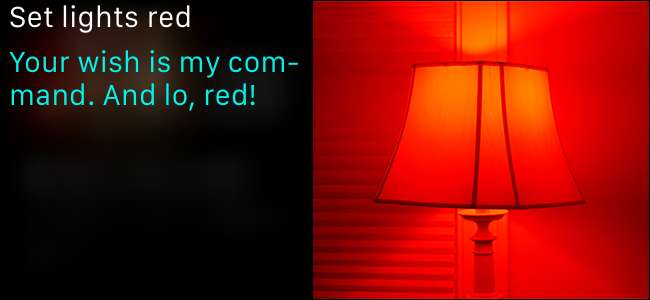
Grâce au système domotique HomeKit d'Apple et à la polyvalence de Siri, vous pouvez désormais contrôler l'éclairage de votre maison avec rien d'autre que votre voix. Continuez à lire pendant que nous le démontrons à l'aide de Philips Hue
Pour contrôler l'éclairage de votre maison intelligente, vous avez besoin d'une poignée de choses. Tout d'abord, vous avez besoin d'un appareil iOS qui exécute à la fois Siri et est mis à jour au moins vers iOS 8.1 ou supérieur pour la prise en charge de HomeKit.
EN RELATION: Quelle est la différence entre les ampoules Philips Hue de 1re, 2e et 3e générations?
Vous aurez également besoin d'un système d'éclairage compatible HomeKit. À des fins de démonstration, nous utilisons le Système Philips Hue de 2e génération (qui comporte un pont mis à jour prenant en charge HomeKit).
Note: Si vous avez été l'un des premiers utilisateurs de Hue, vous pouvez conserver vos ampoules Hue existantes, mais vous devrez mettre à niveau votre pont Hue de 1ère génération vers un modèle de 2ème génération.
Comment configurer Siri Control pour Philips Hue
EN RELATION: Comment réinitialiser vos appareils et configuration HomeKit
Assurez-vous de configurer cela sur l'appareil iOS de votre foyer que le propriétaire / parent / personne en charge de la domotique utilise et est connecté, car HomeKit est lié à votre connexion iCloud. Vous ne voudriez pas utiliser l'iPad de votre enfant pour configurer vos paramètres HomeKit (si cet enfant a son propre identifiant iCloud), car vous auriez toujours besoin de revenir sur son iPad pour apporter des modifications et vous devrez partager son HomeKit configuration avec vos autres appareils (au lieu de vous, l'agent de contrôle, partageant la configuration HomeKit avec eux). Si vous configurez accidentellement votre système HomeKit sous le mauvais Cloud ID, ne paniquez pas, simplement réinitialiser la configuration de HomeKit sur l'appareil que vous avez utilisé à tort pour configurer votre système.
Pour lier le pont Hue à HomeKit et activer le contrôle Siri, commencez par ouvrir l'application Hue et appuyez sur le bouton des paramètres dans le coin supérieur gauche de l'écran.

À partir de là, sélectionnez «Commande vocale Siri».
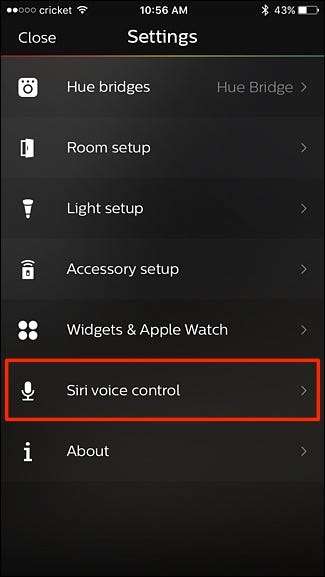
En bas, appuyez sur «Jumeler le pont».
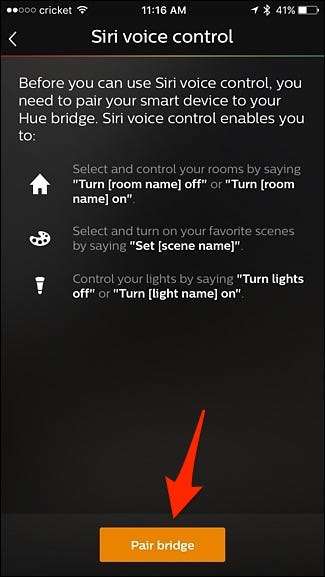
Si vous n’avez pas encore configuré HomeKit, vous serez invité à créer une «maison» et à la nommer comme vous le souhaitez. Cliquez sur "Créer une maison" lorsque vous avez terminé.
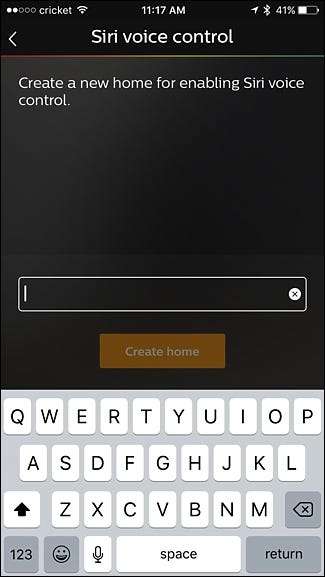
Ensuite, vous serez invité à scanner le numéro à l'arrière de l'unité Hue Bridge, mais vous pouvez également saisir manuellement le numéro en appuyant sur «Saisir le code manuellement». Étant donné que mon pont Hue est tout en bas (comme la plupart de mes autres hubs), j'ai les codes écrits sur mon ordinateur et je les saisis simplement manuellement, ce qui est plus facile et plus rapide que de courir tout en bas juste pour scanner le nombre.
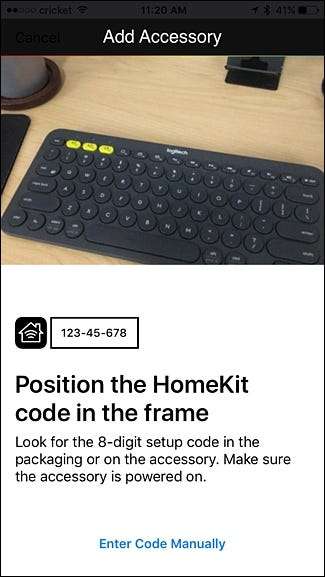
Une fois que vous avez numérisé ou saisi le code, il faudra quelques secondes pour le coupler. Une fois que cela est fait, vous serez dirigé vers l'écran de commande vocale Siri où vous pouvez gérer les lumières, les pièces et les scènes que vous souhaitez utiliser avec Siri et celles que vous ne voulez pas. Certains peuvent ne pas se synchroniser correctement avec Siri et vous obtiendrez un point orange sur la droite. Appuyez dessus pour le réparer.
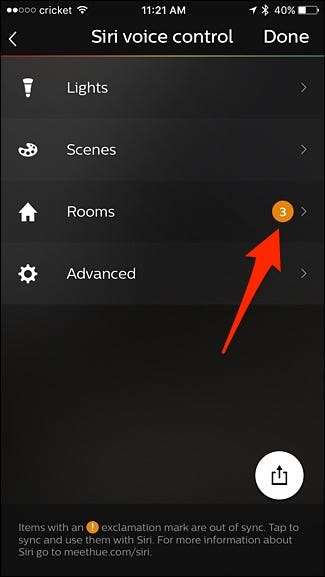
De là, appuyez sur les cases à cocher à côté des salles qui ont des points d'exclamation orange pour corriger la synchronisation. Cependant, si vous ne souhaitez pas que ces salles soient connectées à Siri, vous pouvez simplement les laisser.
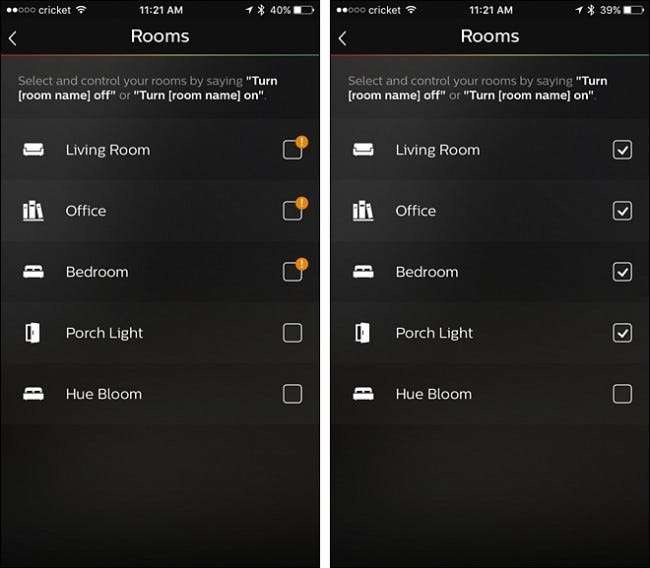
Une fois que vous avez terminé, revenez à l'écran précédent et appuyez sur «Terminé» dans le coin supérieur droit pour enregistrer les modifications et finaliser la commande vocale Siri.
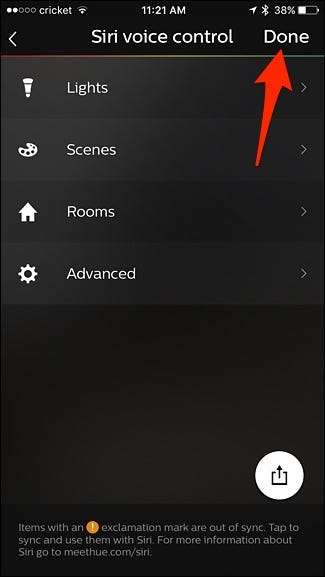
Différents systèmes et applications compatibles avec HomeKit auront différentes méthodes de sélection, mais la règle générale est que vous pouvez toujours sélectionner des regroupements (appelés scènes, pièces ou zones en fonction de leur organisation dans l'application) et / ou des composants individuels du système comme les ampoules ou les luminaires séparés.
Comment contrôler vos lumières

Une fois que vous avez terminé la configuration du système physique et que vous avez franchi le petit cercle de liaison de l'application Hue à votre système HomeKit, il ne vous reste plus qu'à vous détendre et à envoyer des commandes à Siri.
Une note importante avant de continuer, certains noms peuvent être délicats pour Siri car ils font partie d'autres commandes courantes. Siri, par exemple, veut désespérément analyser les noms et les dates en actions de contact et actions de calendrier.

En tant que tel, il suffit de demander un mal de tête pour nommer la lampe de la chambre à coucher sur le côté du lit de votre conjoint "Nicole Lamp", car la moitié du temps que vous dites "Nicole" dans une commande vocale, Siri voudra faire quelque chose en rapport avec les coordonnées de Nicole. Il en va de même pour tous les mots qui semblent liés aux actions de l'agenda (aujourd'hui, ce soir, mardi, vous voyez l'idée). Siri est plus heureux lorsque vos commandes potentielles sont très claires. Nommer une scène «Mode Film» ou simplement «Films» est beaucoup plus sûr, car il est très peu probable que cela crée une confusion liée à Siri.
Dans cet esprit, vous pouvez utiliser les commandes suivantes pour communiquer avec Siri et votre système d'éclairage Philips Hue:
- "Allume toutes les lumières [on/off]"
- "Tournez [light name] [on/off]"
- "Allumez les lumières [room] [on/off]"
- "Réglez [scene name]
- "Réglez les lumières sur une luminosité de 900 0008"
- «Set lights [color]» (ampoules de couleur Hue uniquement)
- «Définir la scène [scene name]» (l'ajout de «scène» à la commande fonctionne bien si vous avez un nom de scène qui déclenche Siri)
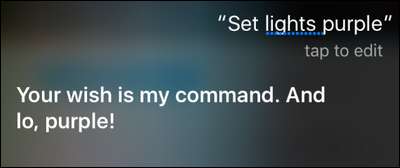
Il peut y en avoir d'autres (la documentation de Hue n'inclut même pas toutes les commandes ci-dessus), mais nous en avons testé et confirmé le fonctionnement. Vous pouvez en découvrir d'autres au fur et à mesure que vous expérimentez.






